
Sắp xếp và ghim các ghi chú trên máy Mac
Theo mặc định, ghi chú bạn đã thay đổi gần đây nhất được liệt kê trước tiên trong danh sách ghi chú hoặc chế độ xem thư viện, tuy nhiên, bạn có thể sắp xếp các ghi chú đó khác nhau. Bạn cũng có thể ghim những ghi chú quan trọng nhất của mình lên đầu danh sách để dễ dàng truy cập. Để ghim ghi chú, bạn phải đang sử dụng ghi chú iCloud được nâng cấp hoặc ghi chú được lưu trữ trên máy Mac.
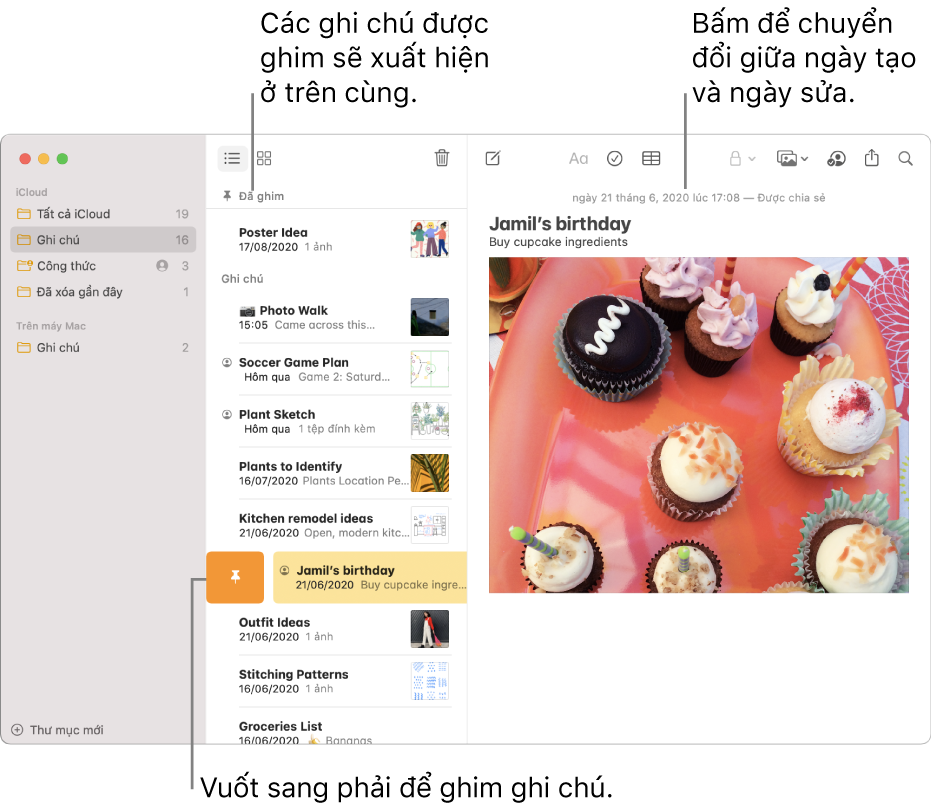
Chọn sắp xếp mặc định cho tất cả ghi chú
Trong ứng dụng Ghi chú
 trên máy Mac của bạn, hãy chọn Ghi chú > Tùy chọn.
trên máy Mac của bạn, hãy chọn Ghi chú > Tùy chọn.Bấm vào menu “Sắp xếp ghi chú theo” bật lên, sau đó chọn một tùy chọn.
Tùy chọn bạn chọn sẽ áp dụng cho các ghi chú trong tất cả các thư mục cũng như tất cả các tài khoản.
Các thư mục “Tất cả [tài khoản]” và Đã xóa gần đây luôn tuân theo tùy chọn sắp xếp mặc định.
Sắp xếp các ghi chú trong thư mục
Trong ứng dụng Ghi chú
 trên máy Mac của bạn, hãy chọn thư mục trên thanh bên.
trên máy Mac của bạn, hãy chọn thư mục trên thanh bên.Bấm vào nút Thêm
 , chọn Sắp xếp thư mục theo, sau đó chọn một tùy chọn.
, chọn Sắp xếp thư mục theo, sau đó chọn một tùy chọn.Tùy chọn bạn chọn sẽ áp dụng cho các ghi chú chỉ trong thư mục này.
Ghim các ghi chú
Các ghi chú được ghim luôn xuất hiện ở dầu danh sách các ghi chú.
Trong ứng dụng Ghi chú
 trên máy Mac của bạn, hãy chọn một hoặc nhiều ghi chú.
trên máy Mac của bạn, hãy chọn một hoặc nhiều ghi chú.Chọn Tệp > Ghim ghi chú.
Bạn cũng có thể vuốt sang phải trên ghi chú (trong danh sách các ghi chú) bằng hai ngón tay trên bàn di chuột (sử dụng một ngón tay trên Magic Mouse), sau đó bấm vào nút Ghim
 .
.Ghi chú: Nếu bạn ghim một ghi chú lên một thiết bị thì ghi chú đó được ghim trên tất cả các thiết bị của bạn.
Bạn không thể ghim ghi chú từ thư mục Đã xóa gần đây hoặc ghi chú chưa được nâng cấp.
Mẹo: Sau khi bạn có một ghi chú trong phần Đã ghim, bạn chỉ cần kéo các ghi chú vào hoặc ra khỏi phần để ghim hoặc bỏ ghim chúng.
Một kiểu ghim khác có sẵn trong Trung tâm thông báo. Thêm một trong số các tiện ích Ghi chú để dễ dàng truy cập vào ghi chú và thư mục bạn sử dụng nhiều nhất. Xem Sử dụng Trung tâm thông báo trên máy Mac.